Correggi il messaggio di errore 8-12 di Sling TV
Pubblicato: 2022-09-08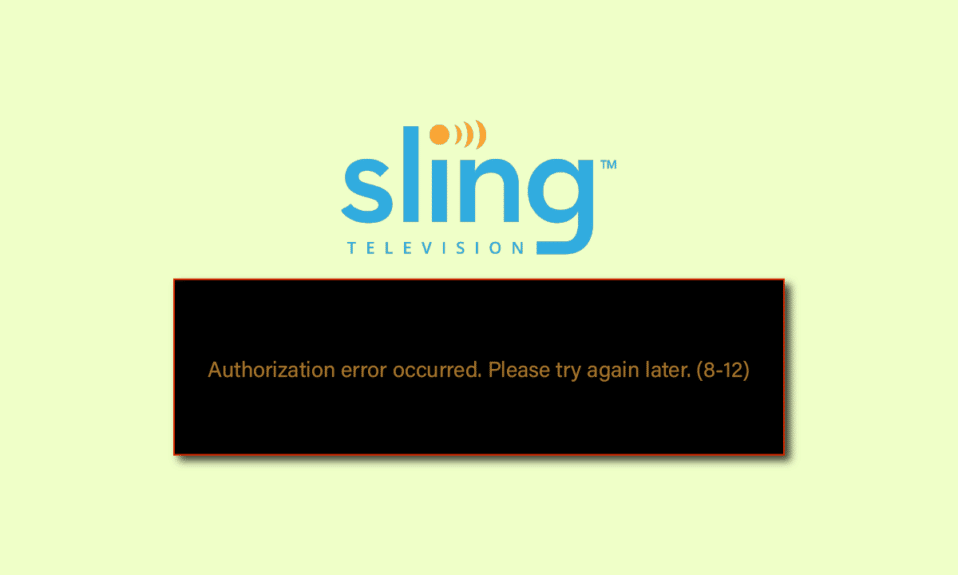
Un servizio di streaming conveniente e pratico che offre molte offerte ai suoi utenti è la piattaforma Sling TV. Potresti aver visto messaggi di errore durante lo streaming sulla piattaforma e potresti essere perplesso nel correggere i messaggi di errore. Uno dei messaggi di errore più comuni è l'errore Sling TV 8-12. In breve, questo errore potrebbe essere causato dall'errore di autenticazione del tuo account. Potrebbero esserci altri motivi e potresti cercare risposte alla domanda sul perché Sling mi sta dando un messaggio di errore. Un altro messaggio di errore comune che potrebbe apparire è il messaggio di errore 8 4612. Ora, cosa causa l'errore 8 4612 in Sling TV e come possiamo correggere i messaggi di errore sui dispositivi? L'articolo ha la risposta a tutte le domande fornite in questa descrizione.
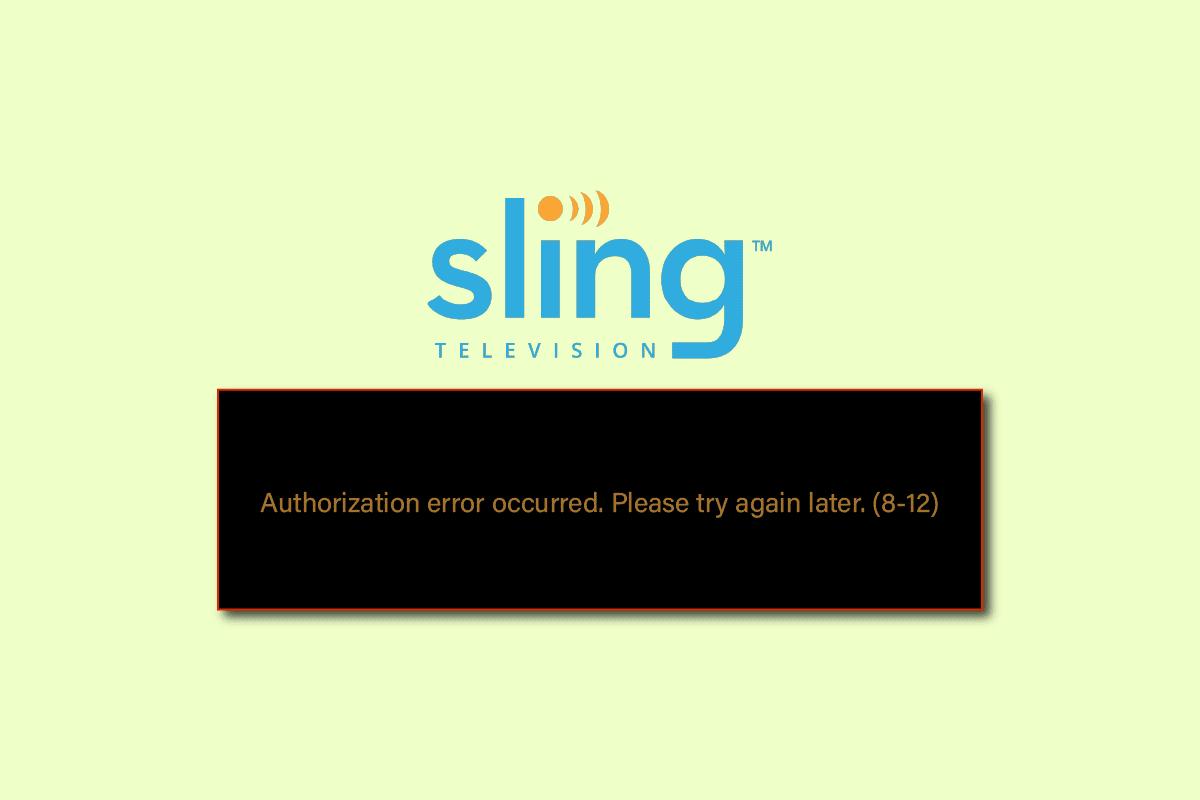
Contenuti
- Come risolvere il messaggio di errore 8-12 di Sling TV
- Metodo 1: metodi di base per la risoluzione dei problemi
- Metodo 2: aggiorna l'app Sling TV
- Metodo 3: ripristina l'app Sling TV
- Metodo 4: installare Widevine (se applicabile)
- Metodo 5: reinstallare l'app Sling TV
- Metodo 6: contattare l'assistenza Sling TV
Come risolvere il messaggio di errore 8-12 di Sling TV
Si sono verificate le possibili cause dei messaggi di errore come Errore di autorizzazione. Riprova più tardi (8-12) e l'errore 8 4612 è elencato in questa sezione.
- Problemi di connettività Internet: la connessione Internet a cui è connesso il dispositivo potrebbe presentare alcuni problemi o errori. Se la rete Wi-Fi a cui è connesso il dispositivo è instabile, è possibile che venga visualizzato questo errore.
- Dati memorizzati nella cache : i file di dati memorizzati nella cache sull'app e sul browser possono causare questo errore sul dispositivo.
- Contenuto a pagamento : il contenuto che stai tentando di visualizzare potrebbe non supportare più l'anteprima gratuita e il contenuto potrebbe diventare contenuto a pagamento.
- Il contenuto non è disponibile: a volte l'errore Sling TV 8-12 potrebbe verificarsi se non è disponibile; la Sling TV potrebbe aver rimosso il contenuto che stai tentando di trasmettere in streaming sulla piattaforma.
- Un problema con l'account: se l'account è collegato a più dispositivi, l'errore potrebbe verificarsi sul dispositivo che stai tentando di trasmettere in streaming.
- Un problema tecnico nel dispositivo: il dispositivo su cui stai tentando di eseguire lo streaming potrebbe presentare alcuni errori o anomalie e potrebbe portare a questo messaggio di errore.
- App danneggiata : il messaggio di errore può verificarsi se l'app è danneggiata o se il contenuto dell'app è mancante. Ciò si verifica in genere nell'app UWP o Universal Windows Platform su PC Windows 10.
- Processo di installazione errato : se il processo di installazione non è corretto o se ci sono problemi durante il processo di installazione, potresti riscontrare questo errore.
- Infrastruttura Widevine mancante : potresti riscontrare questo errore se uno dei requisiti principali per lo streaming di Sling TV online, ovvero l'infrastruttura Widevine, manca sul browser web.
- Guasto del server : uno dei motivi dell'errore è dovuto al guasto del server sul sito Web ufficiale di Sling TV.
In questa sezione, verranno visualizzati alcuni metodi di risoluzione dei problemi comuni che ti aiuteranno a correggere i messaggi di errore 8-12 e errore 8 4612 di Sling TV. Seguili nello stesso ordine per ottenere risultati perfetti.
Nota: poiché i telefoni Android non hanno le stesse impostazioni e queste impostazioni differiscono per ciascuna marca, i passaggi indicati di seguito potrebbero variare leggermente dal tuo dispositivo. I passaggi descritti per il telefono Android prendono in considerazione Samsung Galaxy A21s .
Metodo 1: metodi di base per la risoluzione dei problemi
Il primo e più semplicistico approccio per correggere questo errore consiste nell'applicare i metodi di risoluzione dei problemi di base indicati di seguito.
1A. Verifica la disponibilità dei contenuti
Come prima misura, controlla se l'anteprima gratuita del contenuto è scaduta ed è stata modificata in contenuto a pagamento. Per fare ciò, controlla lo stato del contenuto sulla pagina di supporto ufficiale di Sling TV utilizzando il tuo browser web predefinito.
1B. Ricarica canali
Se hai la domanda, perché Sling mi sta dando un messaggio di errore, puoi provare il prossimo metodo di base è ricaricare il canale che stai trasmettendo in streaming sull'app o sul sito web.
- Premi semplicemente i tasti Ctrl+R sul tuo PC Windows o fai clic sull'icona di ricarica nell'angolo in alto a destra della pagina.
- Per ricaricare nell'app Sling TV, premere il pulsante Indietro e quindi riaprire il canale nell'app Sling TV.
1C. Prova a trasmettere in streaming un altro canale
Come risposta alla domanda su cosa causa l'errore 8 4612 in Sling TV, controlla se puoi trasmettere in streaming un altro canale sull'app Sling TV come EZBN. Se altri canali funzionano, potrebbe esserci un problema tecnico temporaneo sul canale particolare che stai tentando di trasmettere in streaming.
1D. Prova a usare un'altra app
Verifica se puoi eseguire lo streaming di contenuti su altre app simili come Disney plus, sul tuo dispositivo. Se l'altra piattaforma di contenuti multimediali è riproducibile, il problema potrebbe riguardare l'app Sling TV.
1E. Controlla la connessione a Internet
Una delle cause comuni dell'errore Sling TV 8-12 è la scarsa connettività Internet. Puoi controllare la potenza della connessione Internet sul tuo PC Windows. Visita il sito Web di Speedtest ed esegui il test della velocità di Internet.
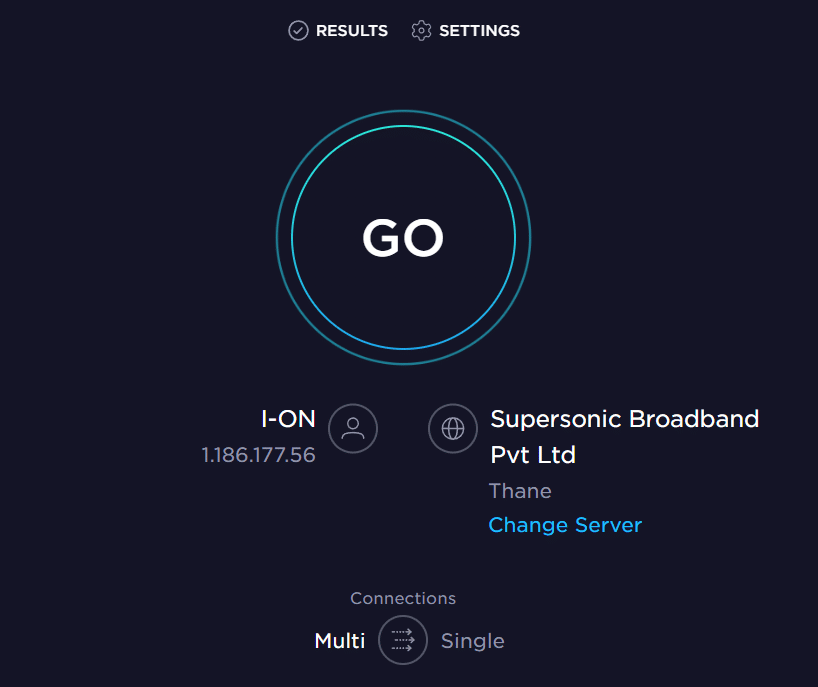
Se la velocità della connessione è inferiore a 25 Mbps , considerare le seguenti alternative:
- Utilizzando un'altra rete Wi-Fi o
- Modifica del piano della connessione Internet.
1F. Riavvia il tuo router Wi-Fi
Per risolvere il problema con la connessione Internet, puoi provare a riavviare o spegnere e riaccendere il router Wi-Fi.
1. Premere il pulsante di accensione sul retro del router/modem per spegnerlo .

2. Ora, scollegare il cavo di alimentazione del router/modem e attendere che l'alimentazione sia completamente scaricata dai condensatori.
3. Quindi, ricollegare il cavo di alimentazione e riaccenderlo dopo un minuto.
1G. Controllare lo stato del server Sling TV
A volte, potrebbero esserci problemi con lo stato della rete a causa di una semplice interruzione di corrente o di un guasto del server. In questi casi, puoi visitare la pagina di stato di Sling TV sul tuo browser web predefinito.
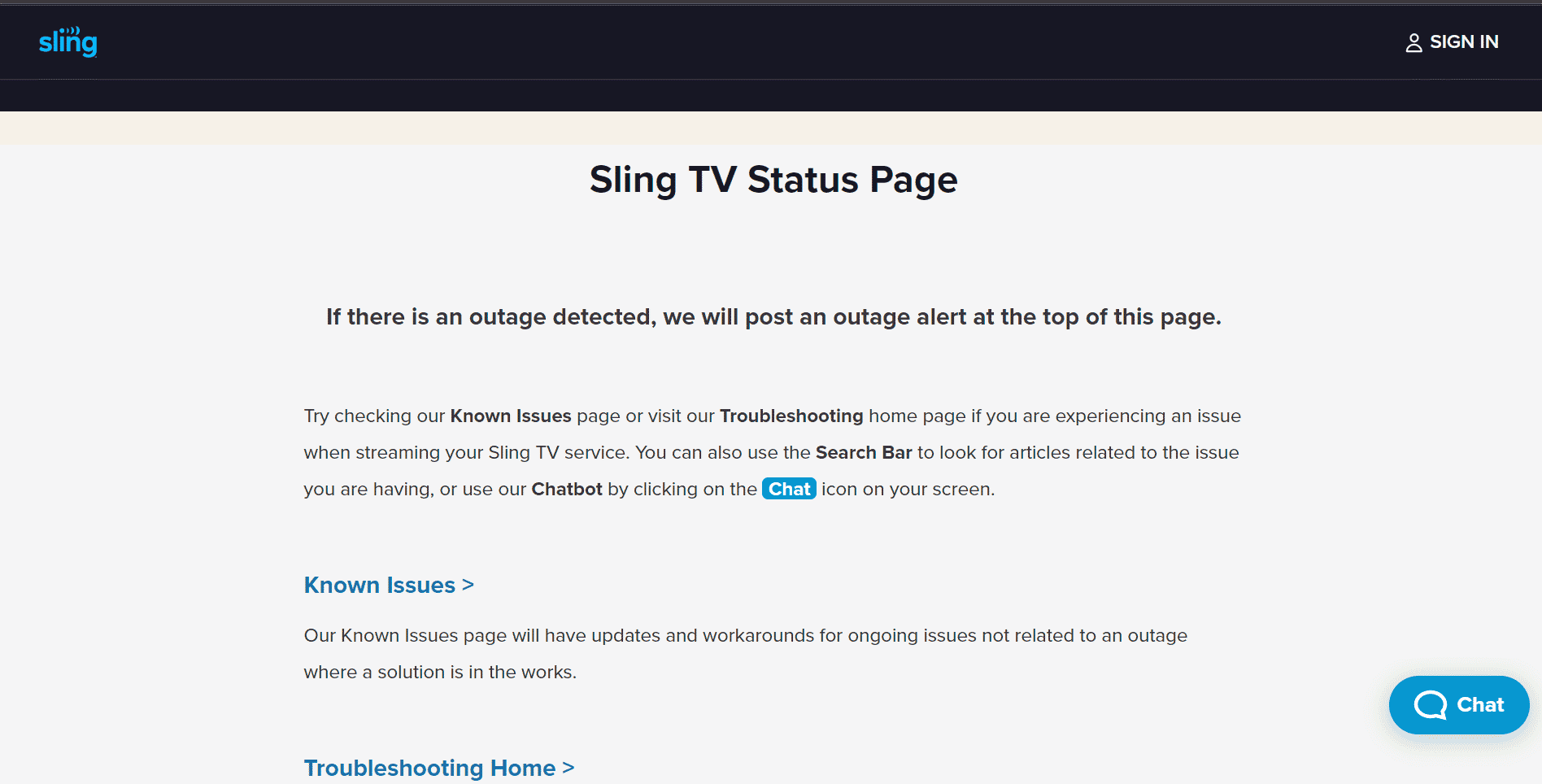
1 ora. Riavvia l'app Sling TV
Per correggere l'errore Sling TV 8-12, puoi provare a riavviare l'app sul tuo dispositivo di streaming.
Opzione I: su PC Windows
Per riavviare l'app Sling TV sul tuo PC Windows, segui i passaggi indicati di seguito.
1. Chiudere il processo dell'app Sling TV da Task Manager . Segui la nostra guida su come terminare l'attività in Windows 10.
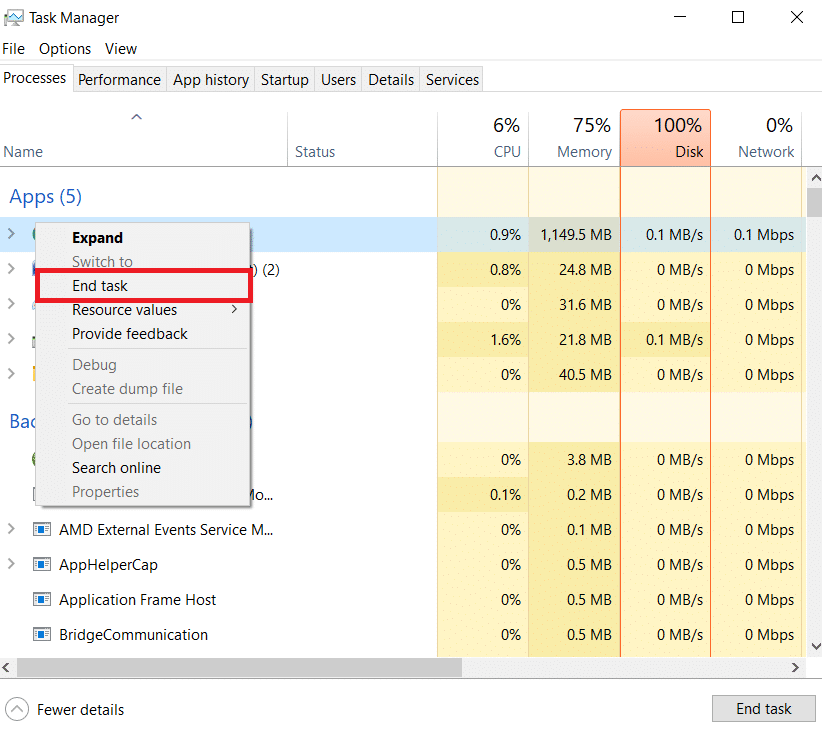
2. Usa la barra di ricerca di Windows per cercare e avviare l'app Sling TV .
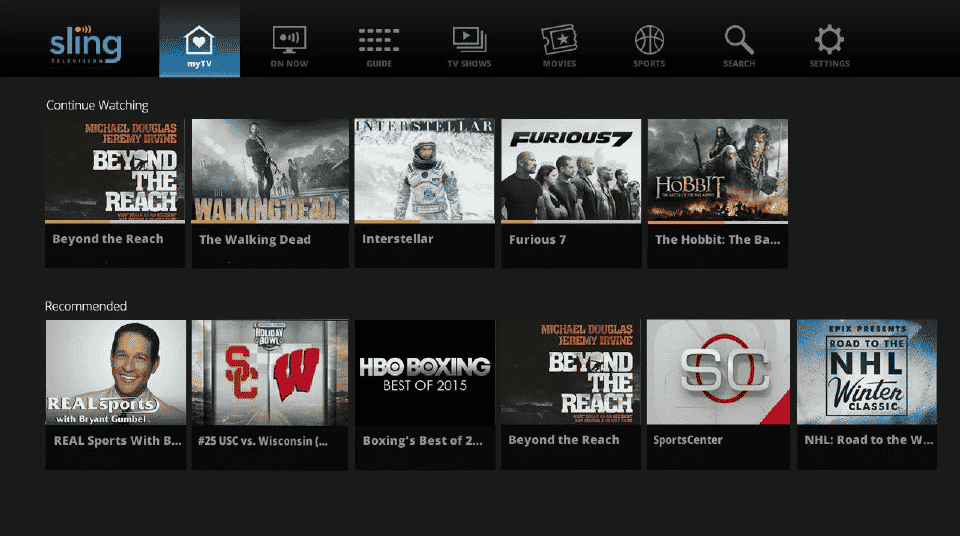
Leggi anche: Come posso gestire il mio account Sling
Opzione II: su telefono Android
Puoi seguire questi semplici passaggi nel metodo per riavviare l'app Sling TV sul tuo telefono Android per correggere l'errore.
1. Tocca l'icona delle app recenti nell'angolo in basso a sinistra del telefono.
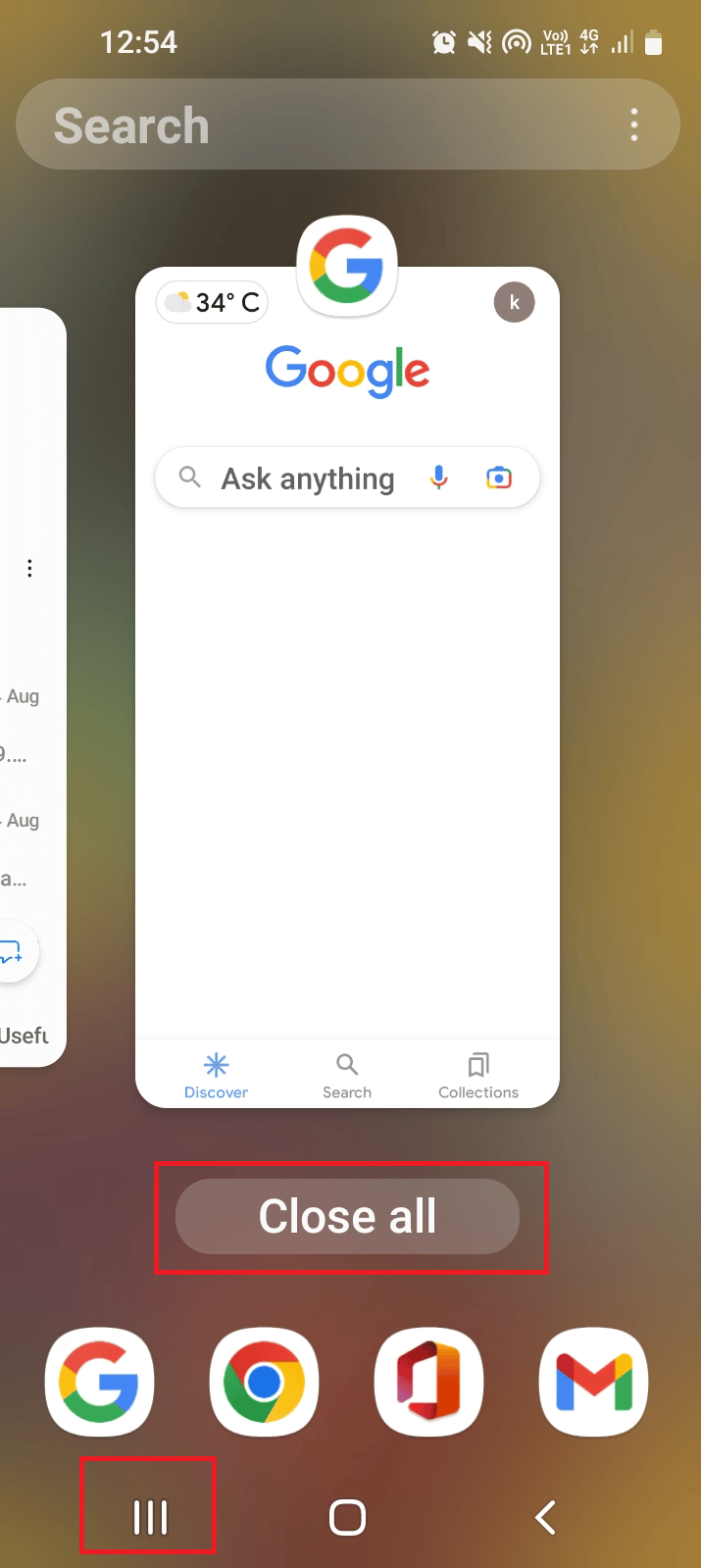
2. Scorri l'app Sling TV verso l'alto per chiudere l'app.
3. Apri l'app Sling TV dal menu principale.
Opzione III: dispositivo Roku
Per riavviare l'app Sling TV sul tuo dispositivo Roku, segui i passaggi indicati qui.
1. Premi il pulsante Home sul telecomando per chiudere l'app.
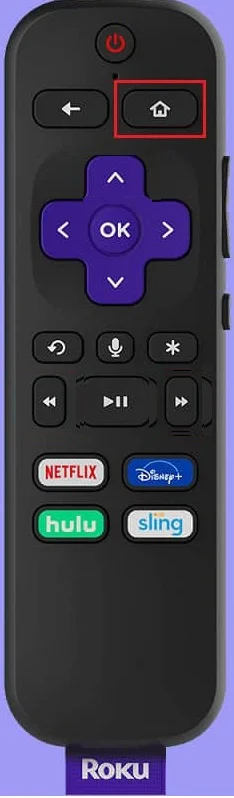
2. Riavvia l'app Sling TV utilizzando il telecomando dal menu principale.
Leggi anche: Correggi l'errore di bassa potenza di Roku
Opzione IV: TV LG
Una delle risposte alla domanda su cosa causa l'errore 8 4612 nell'app Sling TV è il problema tecnico sull'app. Di seguito viene spiegato il metodo per riavviare l'app Sling TV sulla TV LG.
1. Premi il tasto home sul telecomando e sposta il cursore sull'app Sling TV .
2. Quindi, chiudi l'app.
3. Premi il tasto home sul telecomando e seleziona l'app Sling TV .
Opzione V: su Apple TV
Puoi seguire i passaggi indicati di seguito per riavviare l'app Sling TV su Apple TV per correggere l'errore Sling TV 8-12.
1. Premi due volte il tasto Home sul telecomando.

2. Scorri verso l'alto l'app Sling TV per uscire.
3. Riavvia l'app Sling TV dal menu.
1I. Riavvia dispositivo
Il messaggio di errore potrebbe verificarsi a causa di problemi sui dispositivi di streaming. Puoi considerare di riavviare i dispositivi per risolvere il problema.
Opzione I: su PC Windows
Per riavviare il tuo PC Windows, segui i passaggi indicati di seguito.
1. Premere il tasto Windows e fare clic sull'icona di alimentazione nell'angolo in basso a sinistra del menu START .
2. Fare clic sull'opzione Riavvia nell'elenco per riavviare il PC.
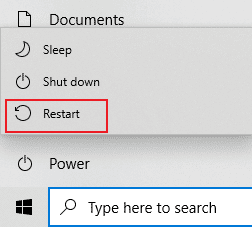
Leggi anche: Risolvi Sling TV Down su Windows 10
Opzione II: su telefono Android
Per riavviare il tuo telefono Android per correggere l'errore, segui i passaggi indicati di seguito.
1. Premi il pulsante di accensione sul lato del tuo telefono Android e tocca l'opzione Riavvia .
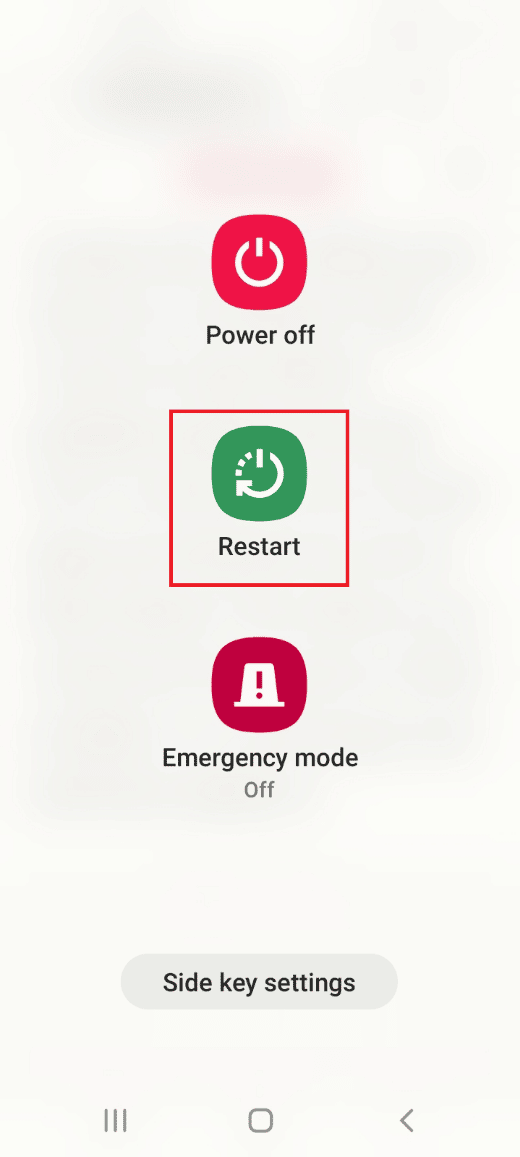
2. Toccare l'opzione Riavvia nella schermata successiva.
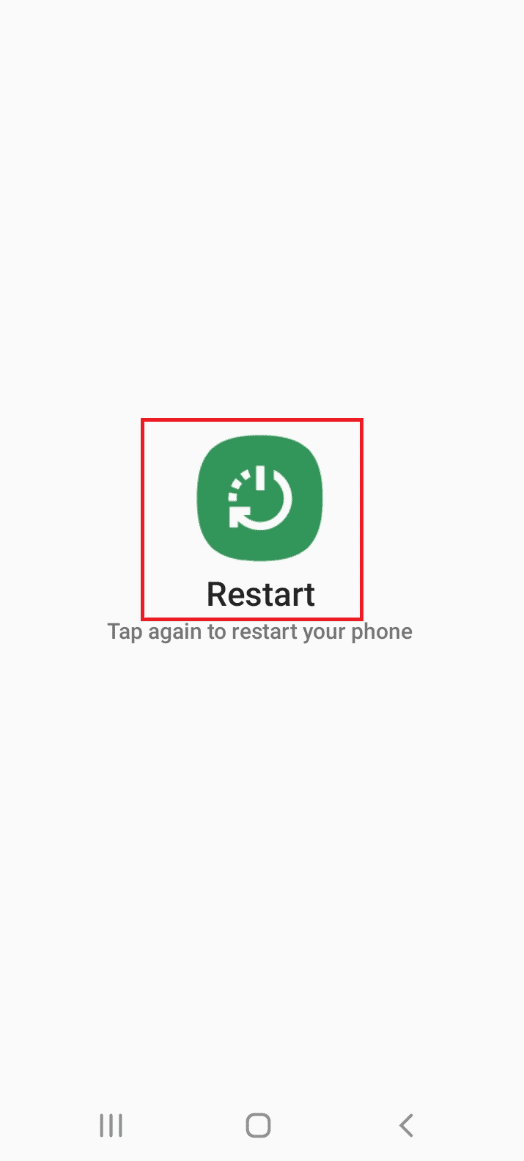
1J. Dispositivo di ciclo di alimentazione
Per cancellare i dati della cache danneggiati che interessano il dispositivo e per facilitare l'opzione di riproduzione dall'app Sling TV, puoi provare a spegnere e riaccendere il dispositivo di streaming.
Opzione I: sul dispositivo Roku
Il metodo per spegnere e riaccendere il dispositivo Roku per correggere l'errore Sling TV 8-12 è spiegato qui.
1. Scollega il dispositivo Roku dalla presa di corrente e attendi 10 secondi.
2. Ricollegare il dispositivo Roku alla presa di corrente .

3. Dopo che il segnale appare sullo schermo, premere un pulsante qualsiasi sul telecomando Roku.
Opzione II: su Fire TV Stick
Per spegnere e riaccendere la tua chiavetta Fire TV, segui i passaggi indicati di seguito.
1. Chiudi tutte le app in esecuzione in background e scollega la TV Stick dalla presa di corrente.
2. Dopo 60 secondi, ricollega Fire TV Stick alla porta e accendi la TV.
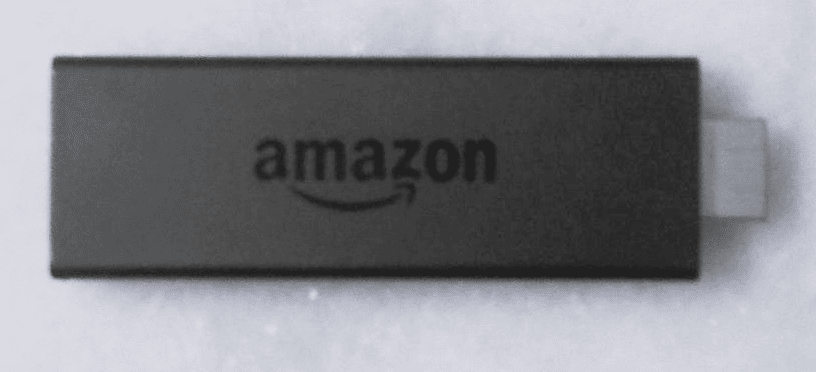
Opzione III: Smart TV
Se stai utilizzando una Smart TV per eseguire lo streaming dell'app Sling TV e stai cercando di trovare la risposta alla domanda sul perché Sling mi sta dando un messaggio di errore, puoi seguire i passaggi indicati per spegnere e riaccendere la Smart TV per correggere l'errore.
1. Premere il pulsante di alimentazione sul televisore per spegnerlo e scollegare il cavo dalla presa di corrente.

2. Ricollegare il cavo alla presa di corrente dopo 60 secondi e premere il pulsante di alimentazione sul televisore per accenderlo.
1K: accedi nuovamente all'app Sling TV
Come opzione per correggere questo errore, puoi provare ad accedere nuovamente al tuo account sull'app Sling TV sul tuo dispositivo di streaming.
1. Apri l'app Sling TV dalla barra di ricerca.
2. Fare clic sull'icona Impostazioni nell'angolo in alto a destra.
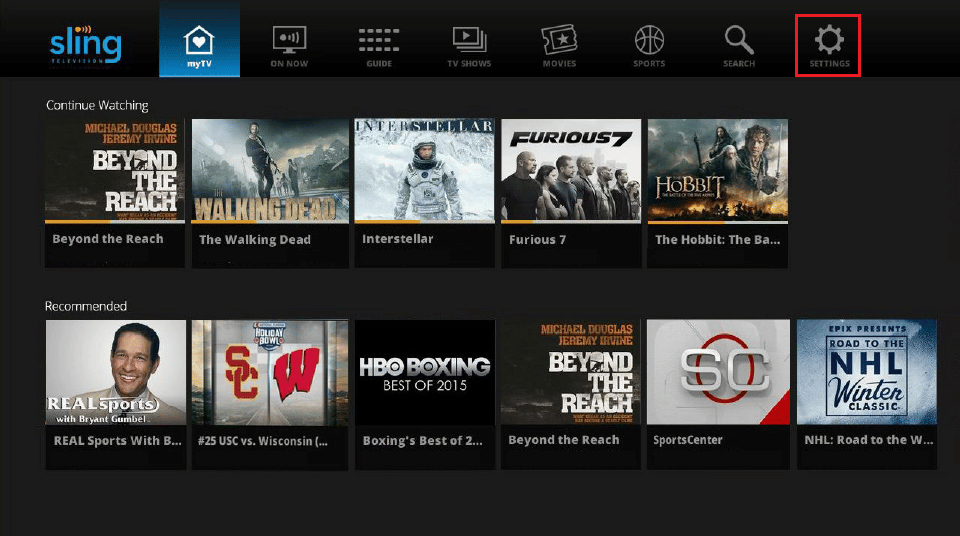
3. Fare clic sulla scheda Account e fare clic sull'opzione Esci .
4. Riavvia l'app Sling TV .
5. Immettere le credenziali dell'account nei campi e fare clic sul pulsante Accedi per dimettersi dall'app.
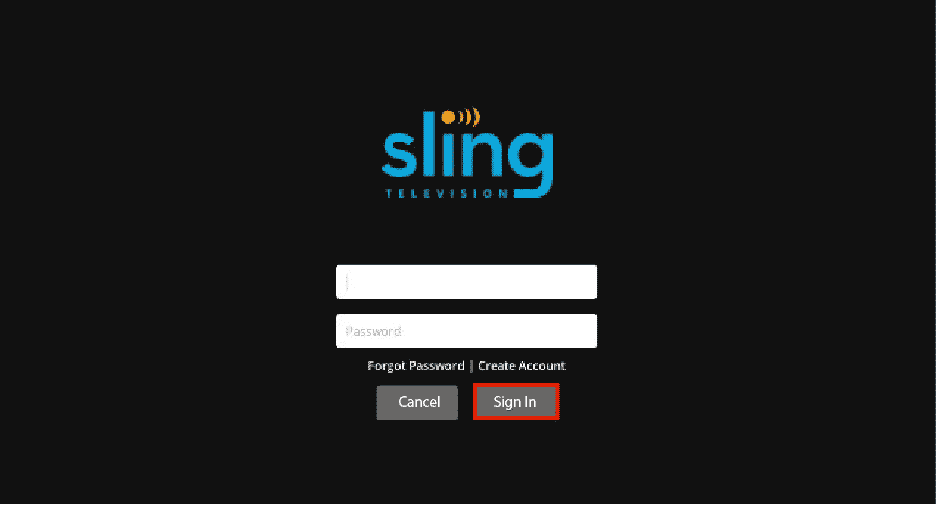
1 litro. Cancella la cache del browser
Se l'errore si verifica durante lo streaming sul browser Web Google Chrome sul tuo PC Windows, la risposta alla domanda sulle cause dell'errore 8 4612 in Sling TV possono essere i dati e i cookie memorizzati nella cache. È possibile cancellare i dati e i cookie memorizzati nella cache implementando i passaggi nel collegamento fornito qui.

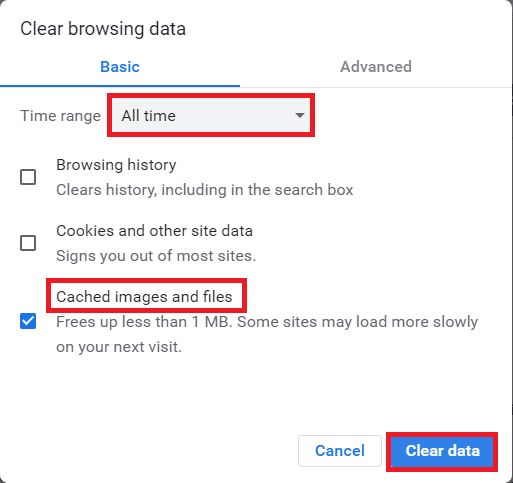
1M. Aggiorna browser web
Un altro metodo per correggere l'errore durante lo streaming di Sling TV sul browser Web Google Chrome è aggiornarlo all'ultima versione.
Nota: abbiamo mostrato Google Chrome come esempio.
1. Premere il tasto Windows , digitare Google Chrome e fare clic su Apri .
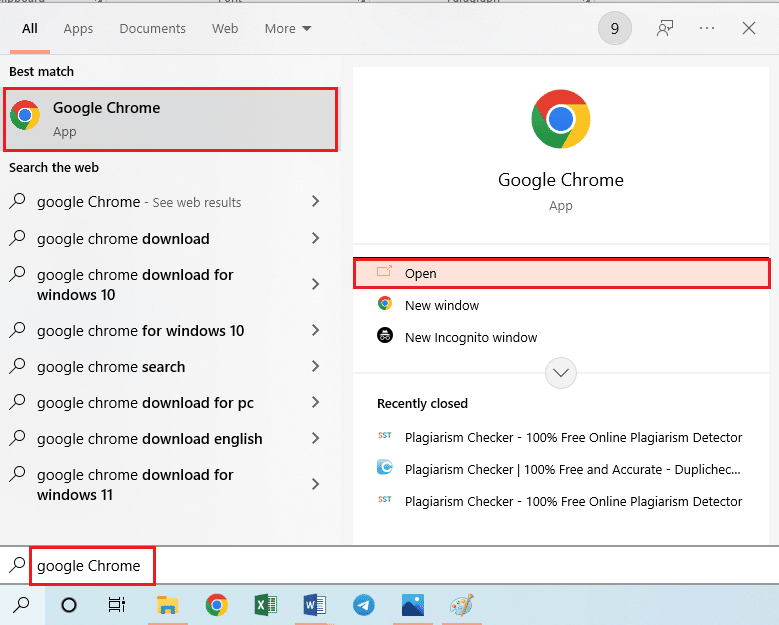
2. Fare clic sui tre punti verticali nell'angolo in alto a destra e fare clic sull'opzione Impostazioni nell'elenco visualizzato.
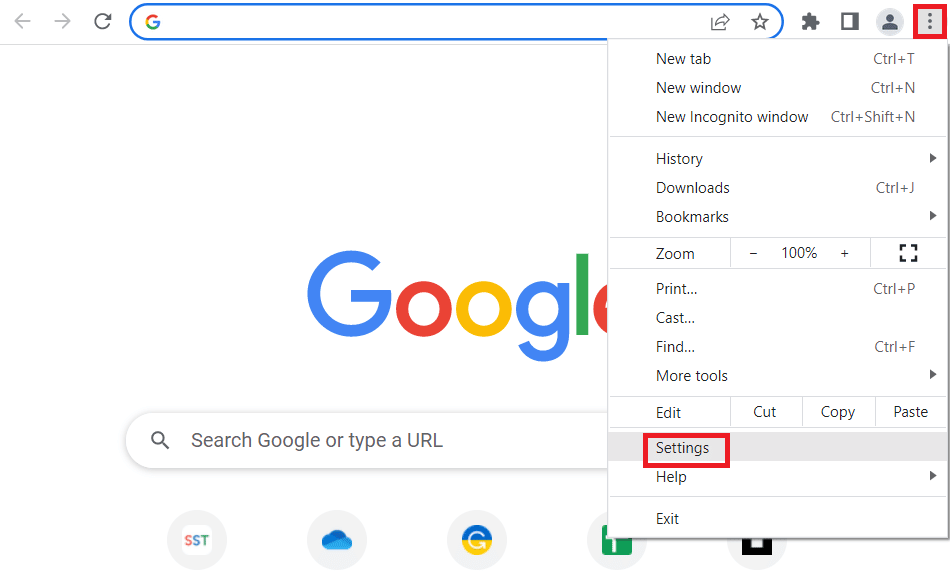
3. Puoi vedere il messaggio Quasi aggiornato nella sezione Informazioni su Chrome se Chrome è aggiornato e fare clic sul pulsante Riavvia .
Nota: se è disponibile un aggiornamento, ti verrà chiesto di aggiornare Chrome.
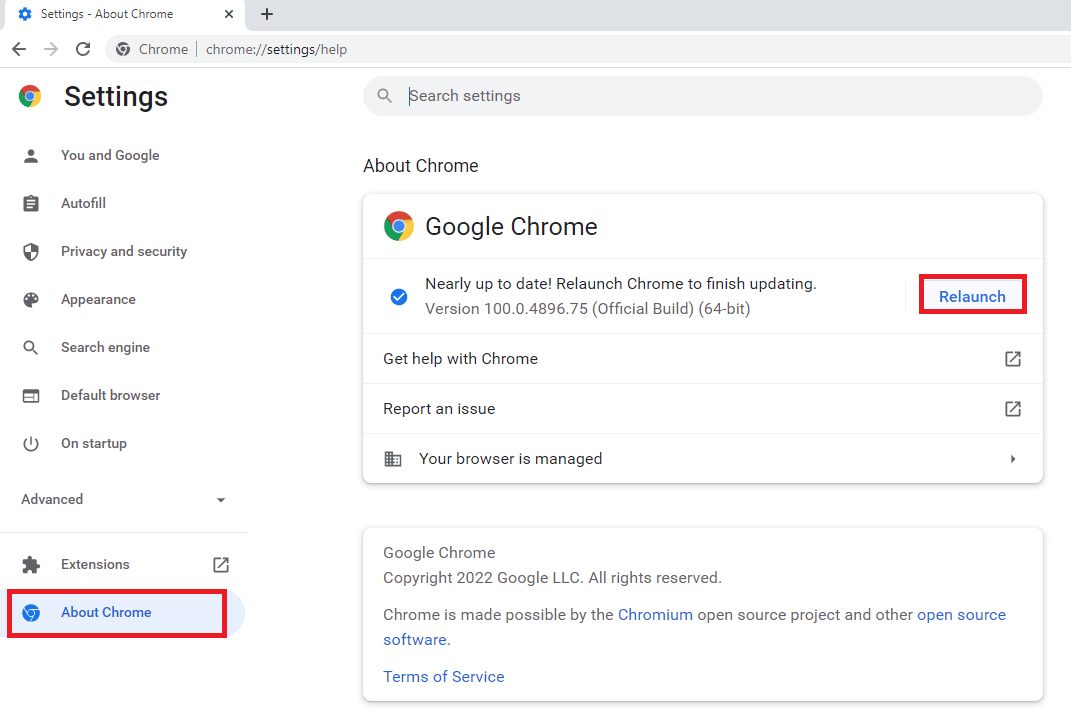
1N. Forza l'arresto dell'app Sling TV
Se si verifica un problema tecnico sull'app Sling TV, puoi correggere questo errore chiudendo forzatamente l'app sul dispositivo di streaming e quindi riavviandola dal menu principale.
Opzione I: telefono Android
Il metodo per forzare l'arresto dell'app Sling TV sul tuo telefono Android è spiegato in questa sezione.
1. Dal menu principale, apri l'app Impostazioni .
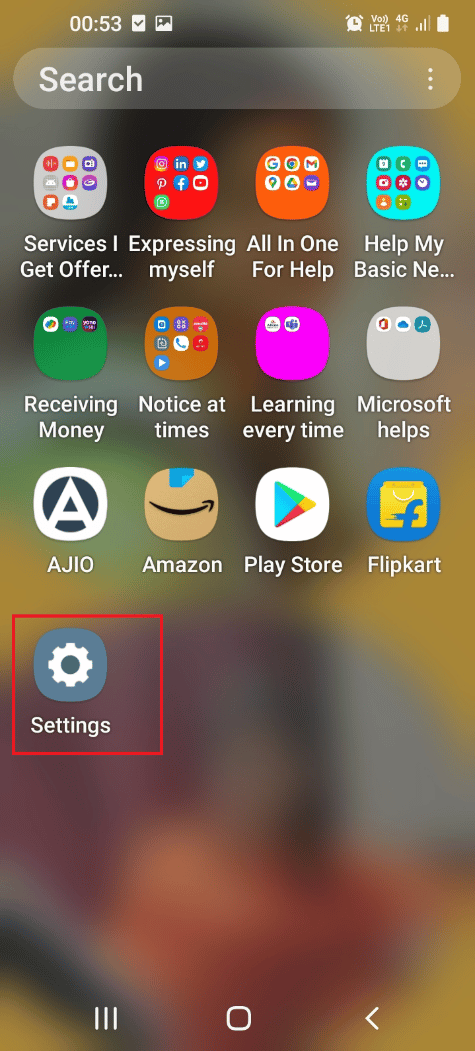
2. Nell'elenco visualizzato, toccare la scheda App .
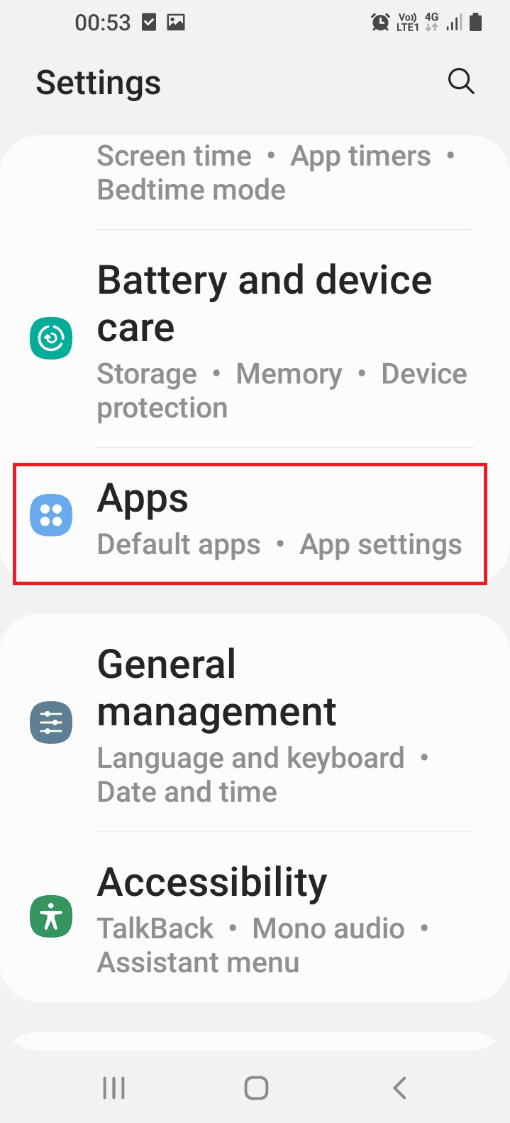
3. Toccare l'app Sling TV nell'elenco visualizzato.
4. Toccare l'opzione Arresto forzato nell'angolo in basso a destra.
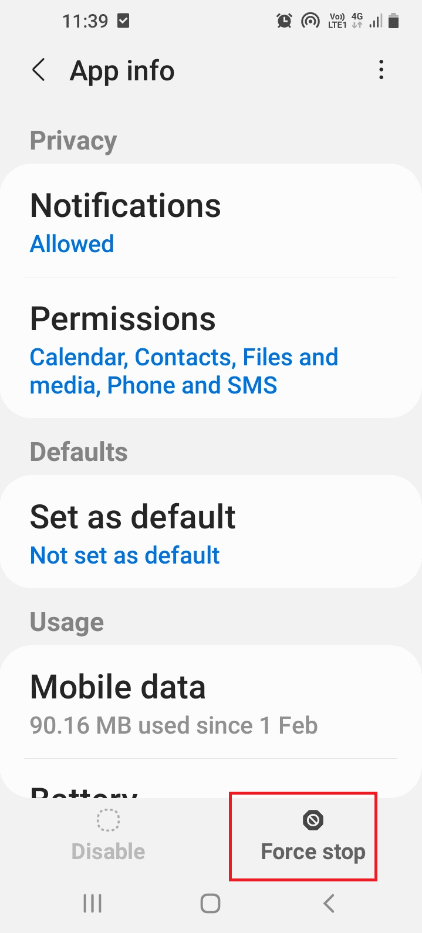
Leggi anche: Risolvi Sling TV Down su Android
Opzione II: su Android TV
Se utilizzi una TV Android per eseguire lo streaming dell'app Sling TV, puoi seguire i passaggi seguenti per forzare l'arresto dell'app.
1. Apri Impostazioni dal menu principale.
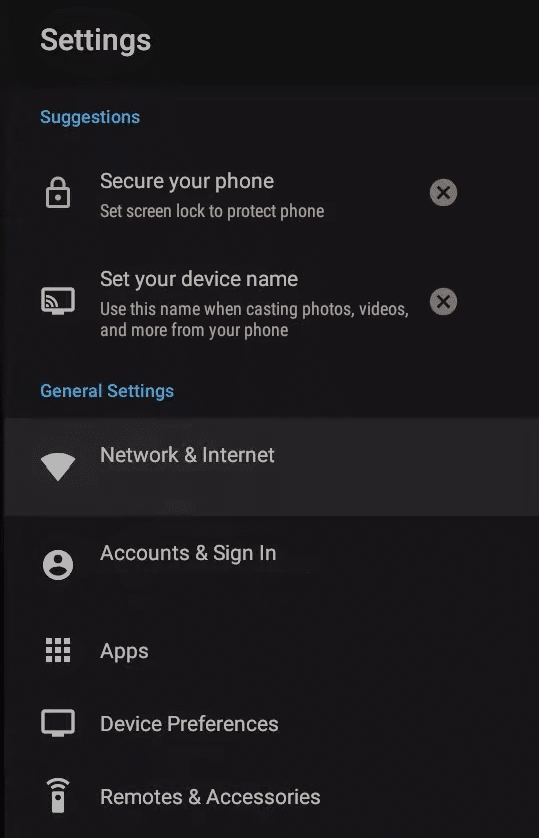
2. Seleziona l'opzione App nel riquadro a sinistra.

3. Selezionare l'app Sling TV .
4. Selezionare il pulsante Arresto forzato.
Opzione III: su TV Samsung
Segui i passaggi in questa sezione per forzare l'arresto dell'app Sling TV sulla tua TV Samsung.
1. Apri l'app Sling TV dalla sezione LE MIE APP .
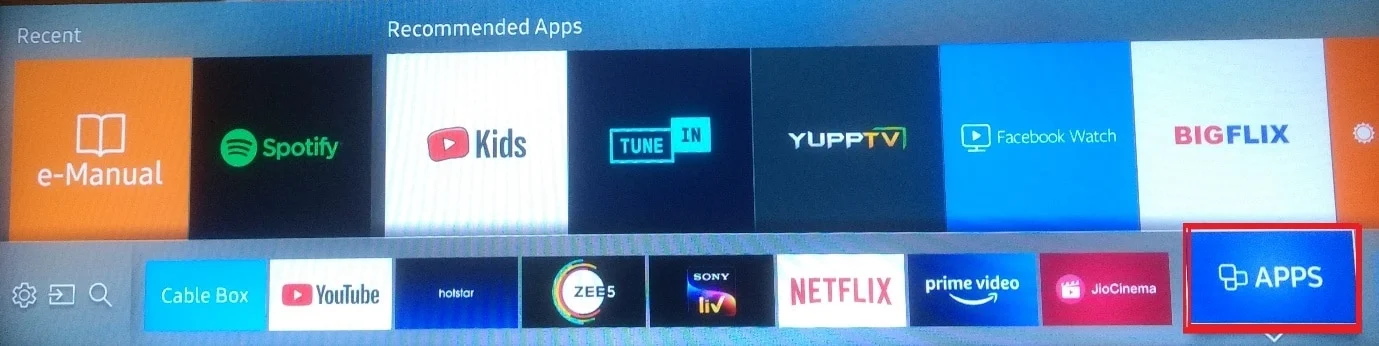
2. Tieni premuto il pulsante Indietro sul telecomando per terminare l'app.
Metodo 2: aggiorna l'app Sling TV
In risposta alla domanda sul perché Sling mi sta dando un messaggio di errore, l'utilizzo di una versione obsoleta dell'app Sling TV può essere una potenziale causa dell'errore. Puoi aggiornare l'app all'ultima versione per correggere questo errore.
Opzione I: su PC Windows
Puoi seguire i passaggi indicati di seguito per aggiornare l'app Sling TV sul tuo PC Windows.
1. Premere il tasto Windows , digitare Microsoft Store , quindi fare clic su Apri .
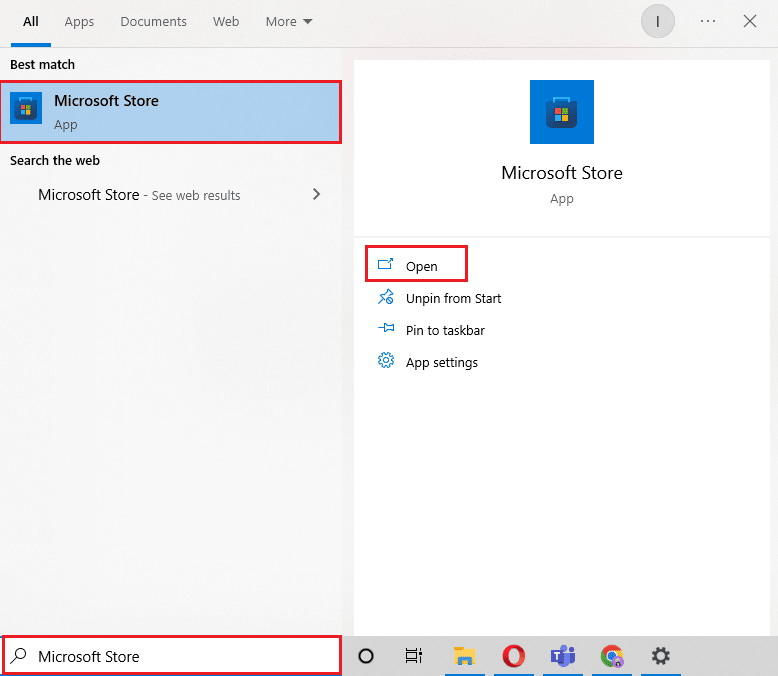
2. Fare clic su Libreria .
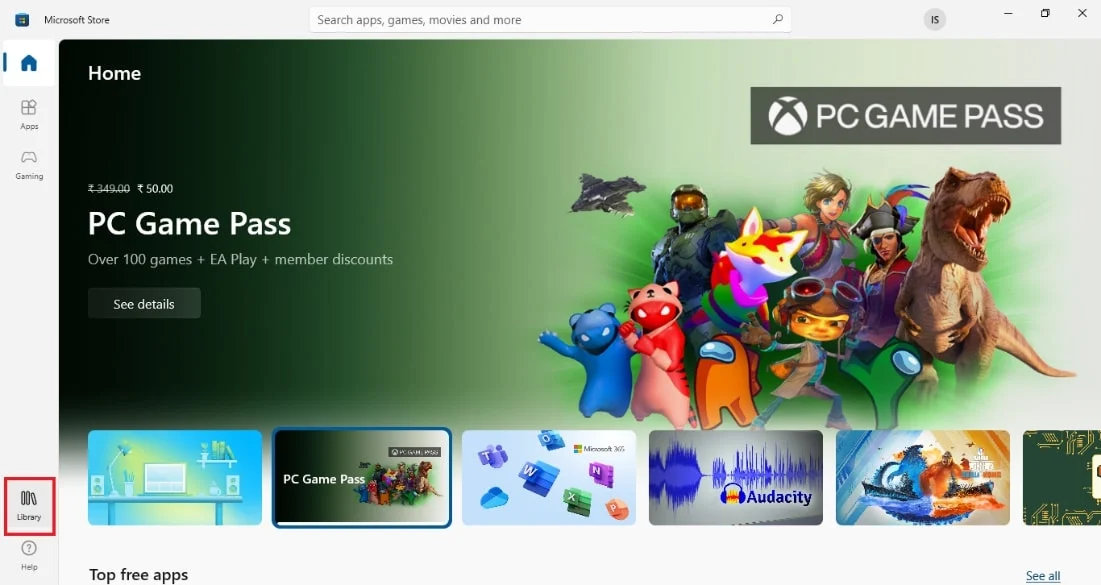
3. Fare clic su Ottieni aggiornamenti nell'angolo in alto a destra per aggiornare automaticamente l'app Sling TV.
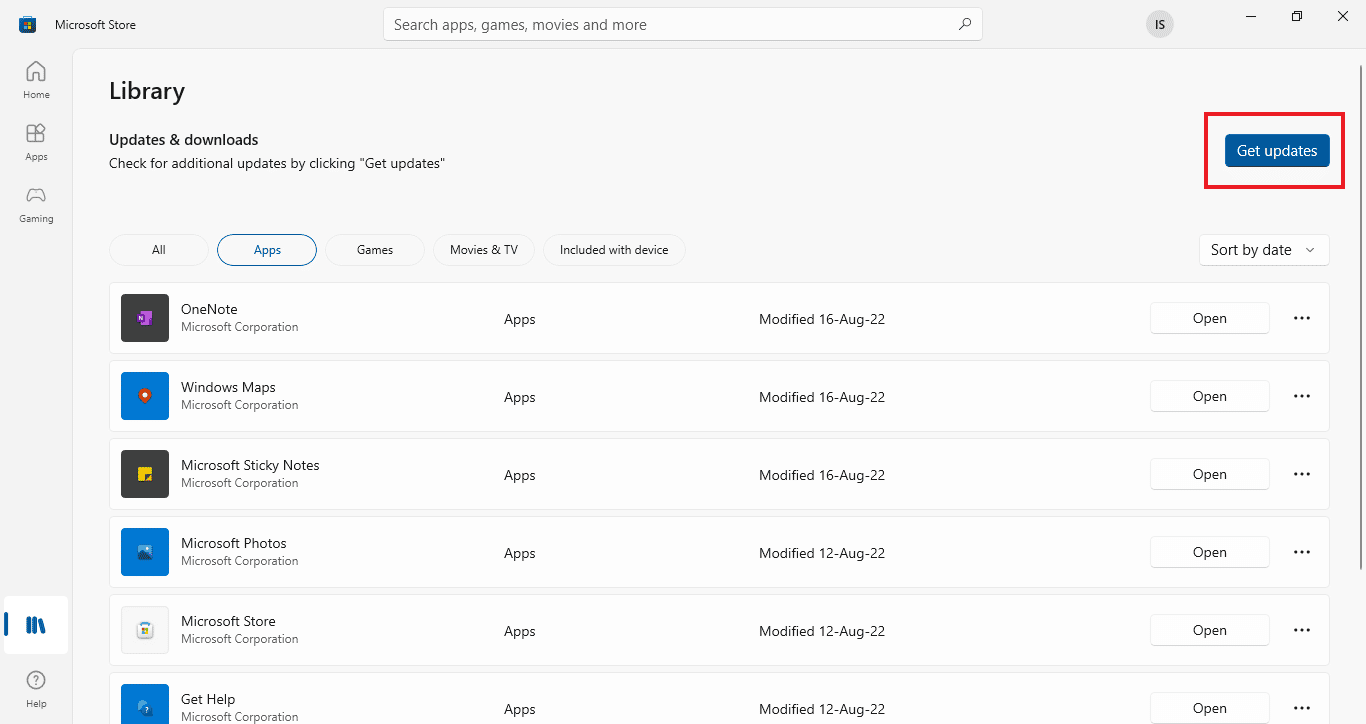
Opzione II: su telefono Android
Per aggiornare l'app Sling TV sul tuo telefono Android, puoi seguire il metodo in questa sezione. Leggi la nostra guida su come aggiornare automaticamente tutte le app Android.
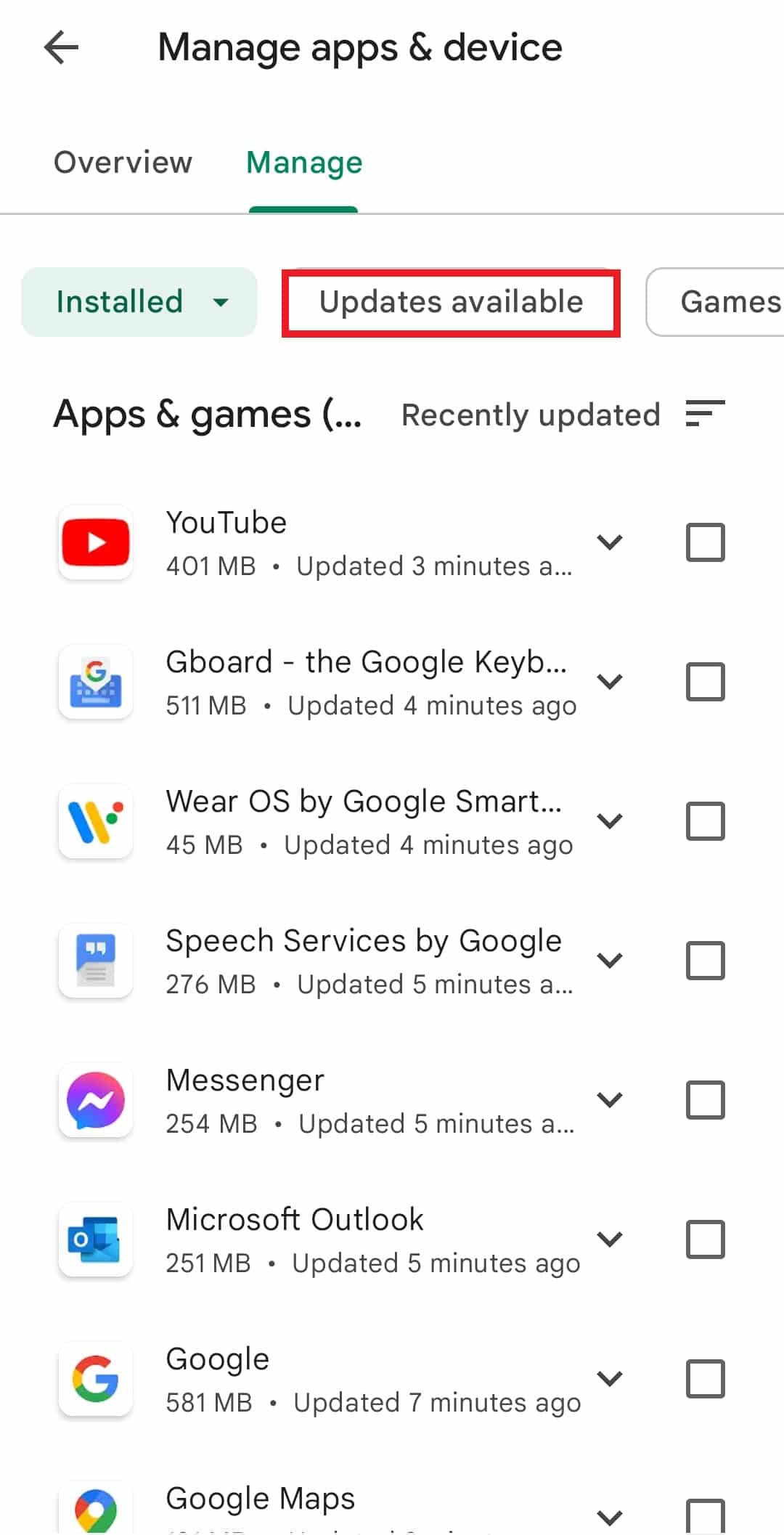
Metodo 3: ripristina l'app Sling TV
Se hai installato l'app Sling TV sul tuo PC Windows e stai cercando la risposta alla domanda sulle cause dell'errore 8 4612 in Sling TV, puoi seguire i passaggi indicati qui per ripristinare l'app Sling TV per cancellare l'errore. Ciò risolverebbe l'errore Sling TV 8-12 cancellando tutti i dati sull'app e riavviandola.
Nota: puoi creare un backup dei dati sull'app Sling TV come le tue credenziali utente prima di procedere.
1. Premi contemporaneamente i tasti Windows + I per aprire l'app Impostazioni sul tuo PC Windows.
2. Fare clic sull'opzione App .

3. Nella scheda App e funzionalità nel riquadro di sinistra, fare clic sull'app Sling .
4. Fare clic sull'opzione Opzioni avanzate sotto l'app.
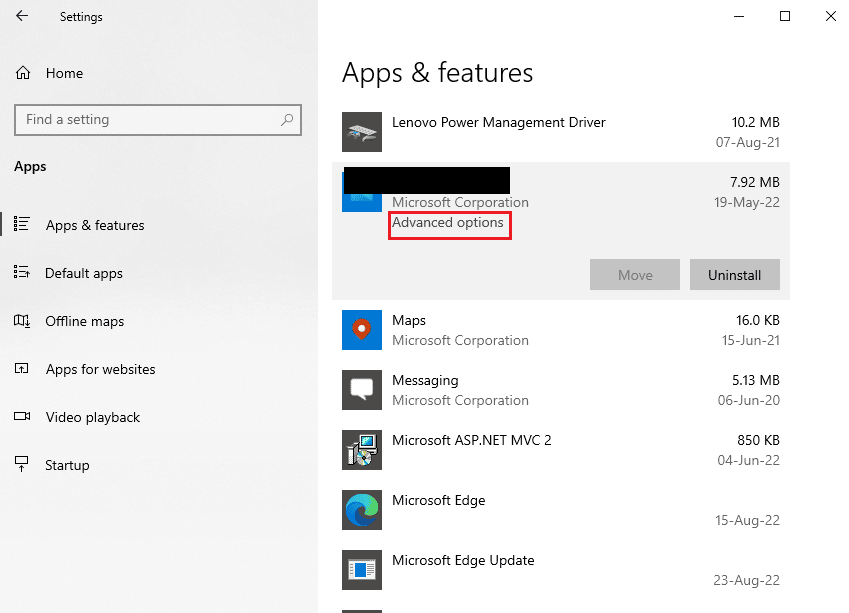
5. Fare clic sul pulsante Reimposta nella sezione Reimposta .
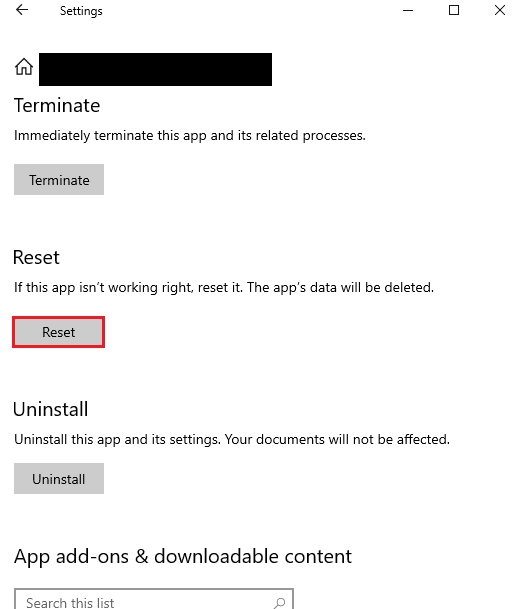
6. Fare nuovamente clic sul pulsante Ripristina e riavviare il PC al termine dell'operazione.
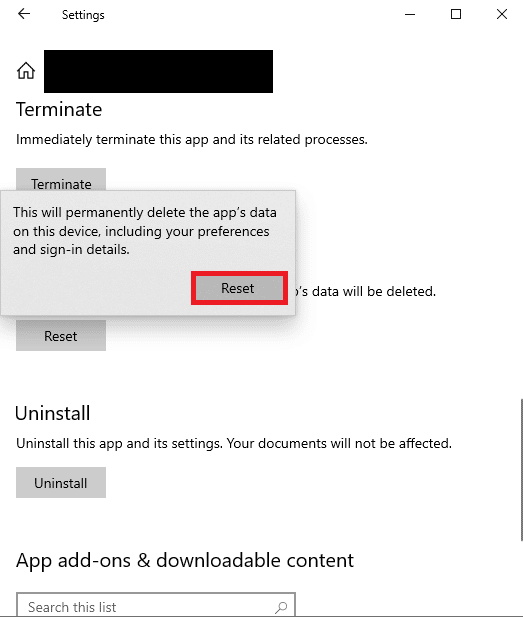
Metodo 4: installare Widevine (se applicabile)
Se utilizzi app browser di terze parti come Brave o un browser Web basato su Chromium, potresti riscontrare questo errore se Widevine non è installato sul tuo PC Windows. Widevine DRM Infrastructure è un plug-in richiesto o un componente aggiuntivo su tali browser che aiutano nello streaming delle piattaforme multimediali.
Per correggere l'errore, è necessario fare clic sul pulsante Consenti nel messaggio nel riquadro di destra per installare il software DRM.
Metodo 5: reinstallare l'app Sling TV
Indipendentemente dai problemi e dai problemi che sono possibili risposte alla domanda su cosa causa l'errore 8 4612 in Sling TV, puoi reinstallare l'app Sling TV sui tuoi dispositivi di streaming per correggere l'errore.
Opzione I: su telefono Android
Il metodo per reinstallare l'app Sling TV sul tuo telefono Android è discusso di seguito. Il primo passaggio per correggere l'errore Sling TV 8-12 utilizzando questo metodo è disinstallare l'app Sling TV utilizzando l'app Impostazioni.
1. Nel menu principale, tocca l'app Impostazioni per aprirla.
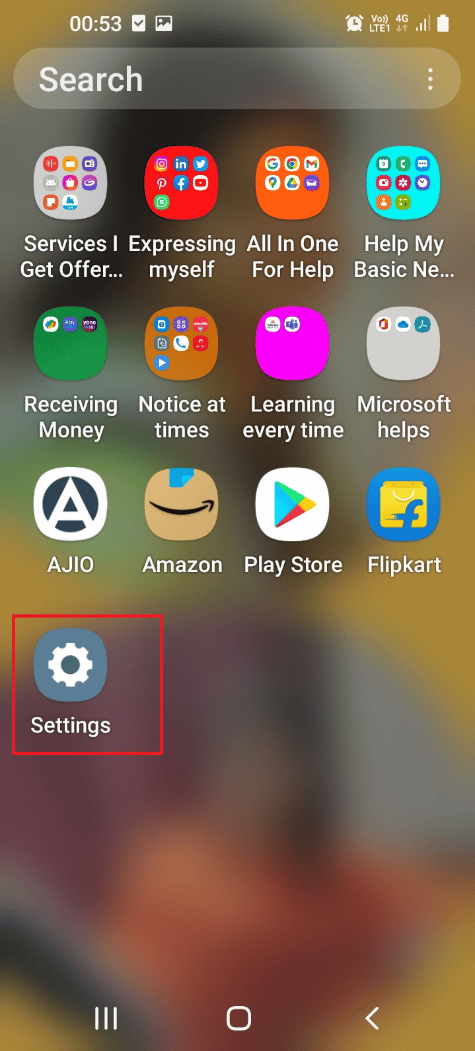
2. Toccare la scheda App nell'elenco disponibile.
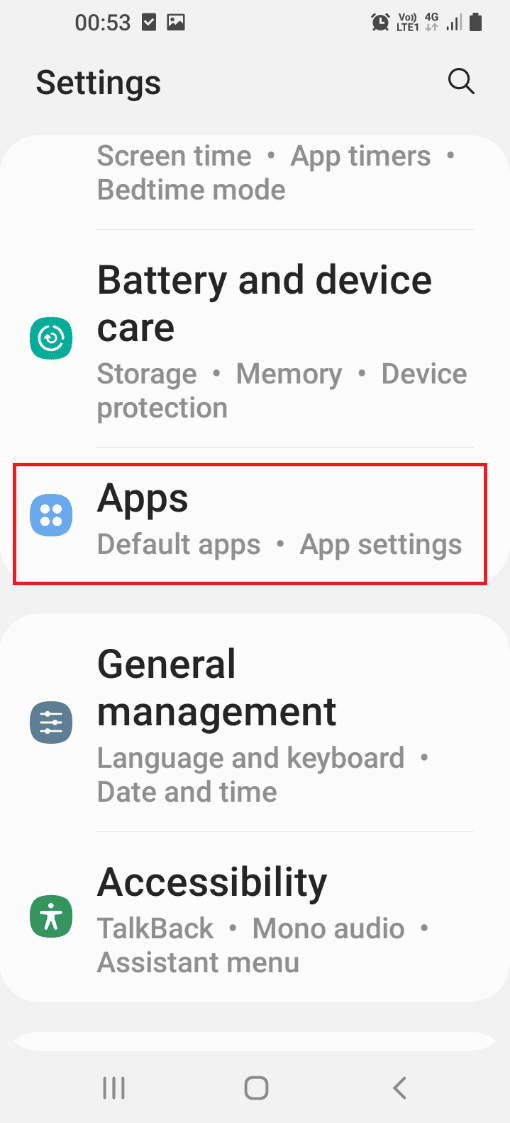
3. Toccare l'app Sling TV .
4. Tocca il pulsante Disinstalla nell'angolo in basso a sinistra.
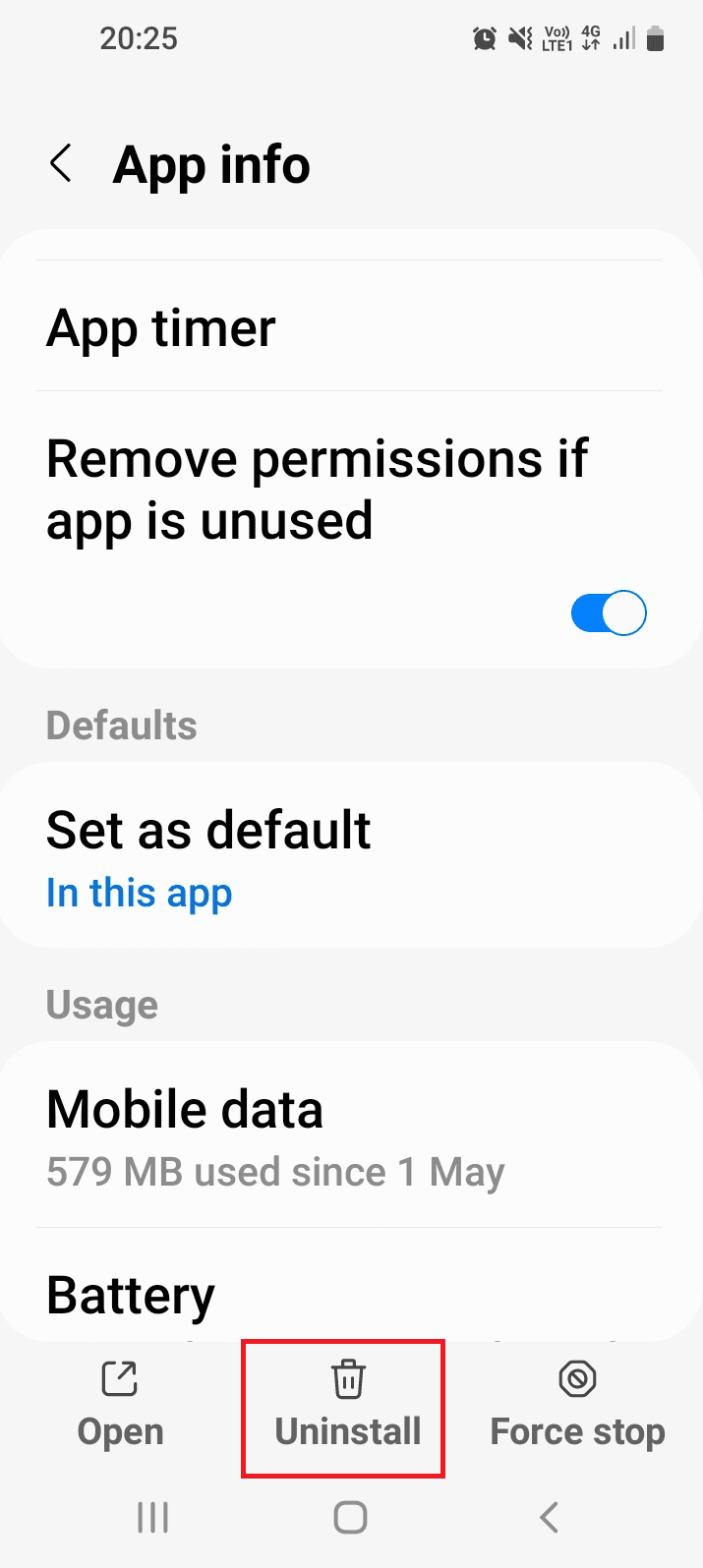
5. Toccare il pulsante OK nel messaggio di conferma.
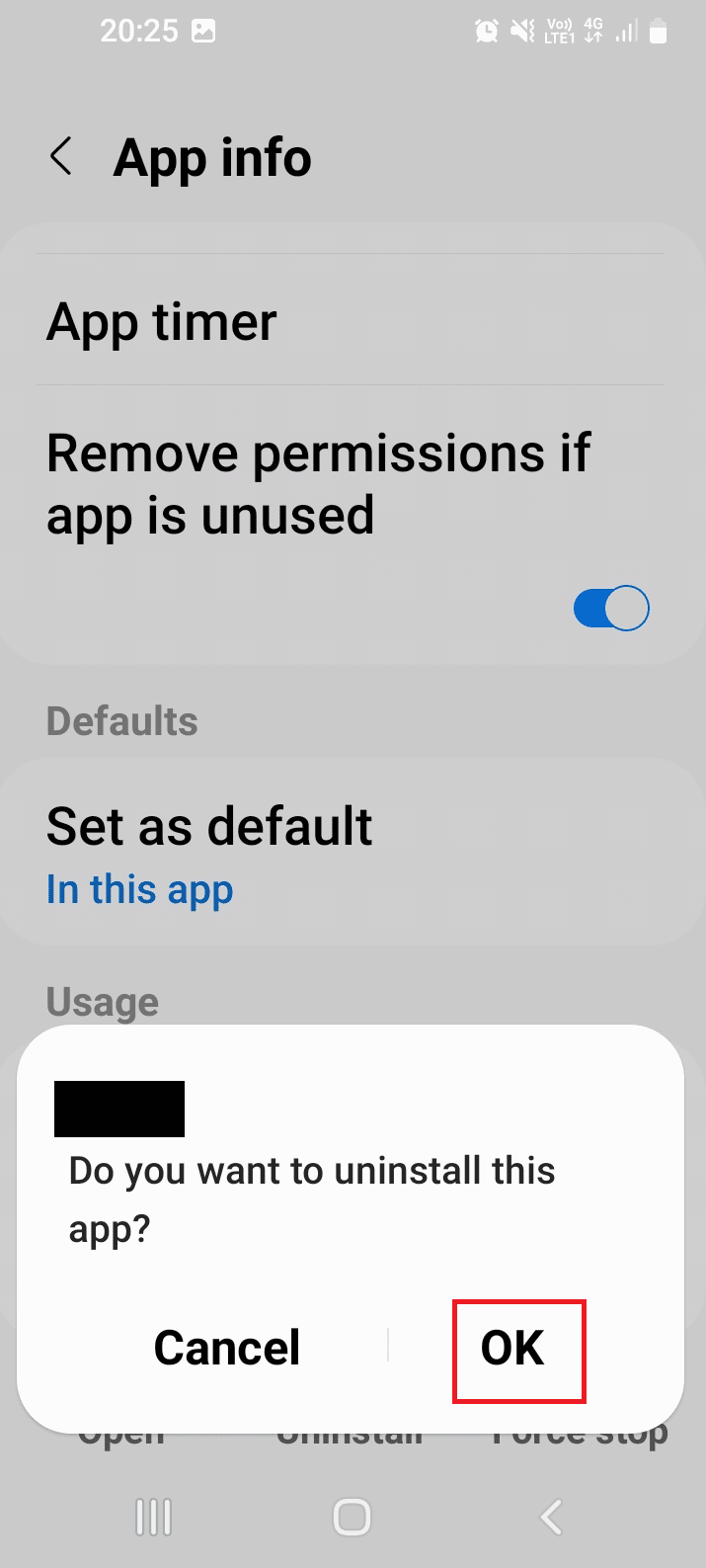
Il passaggio successivo consiste nel reinstallare l'app Sling TV utilizzando l'app Google Play Store sul telefono.
6. Nel menu principale, tocca l'app Play Store per aprirla.
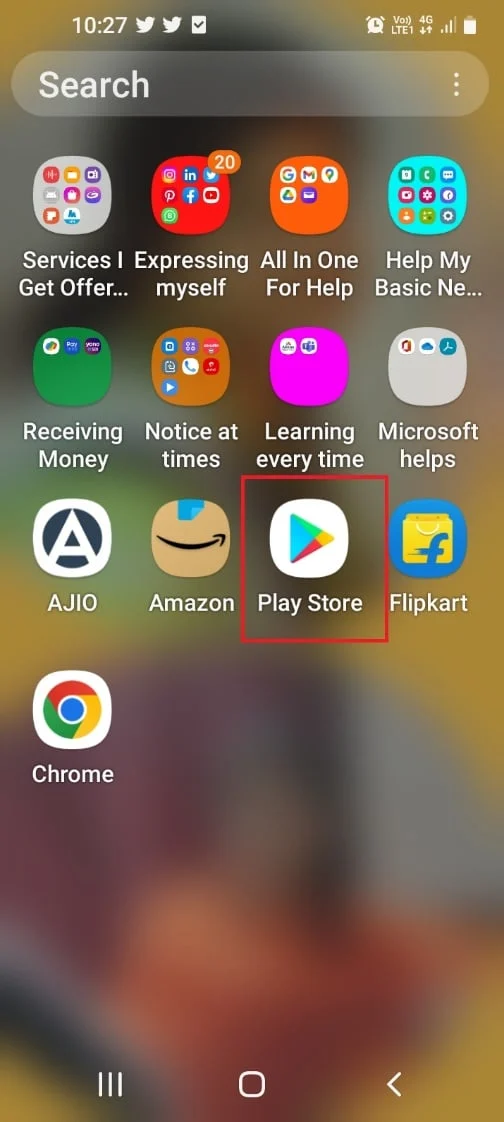
7. Usa la barra di ricerca per cercare l'app Sling TV .
8. Toccare il pulsante Installa per installare l'app.
Opzione II: su PC Windows
Il metodo per reinstallare Sling TV sul tuo PC Windows è spiegato qui.
1. Premi il tasto Windows , digita app e funzionalità , quindi fai clic su Apri .

2. Individua l' app Sling TV nella barra di ricerca e fai clic su Disinstalla .
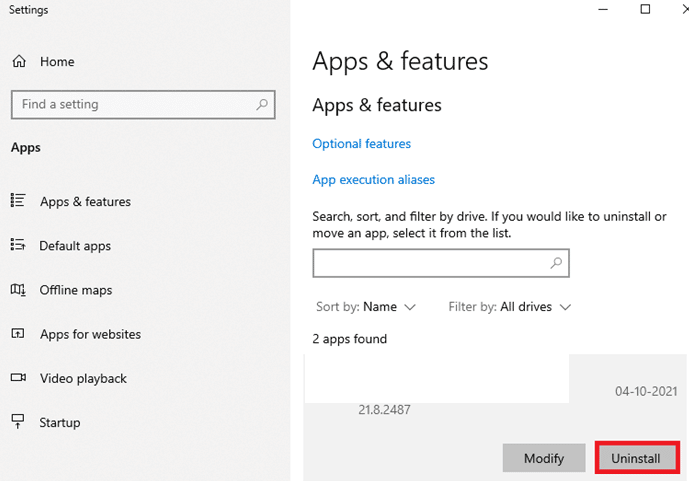
3. Se richiesto, fare nuovamente clic su Disinstalla .
4. Scarica l'app Sling TV da Microsoft Store.
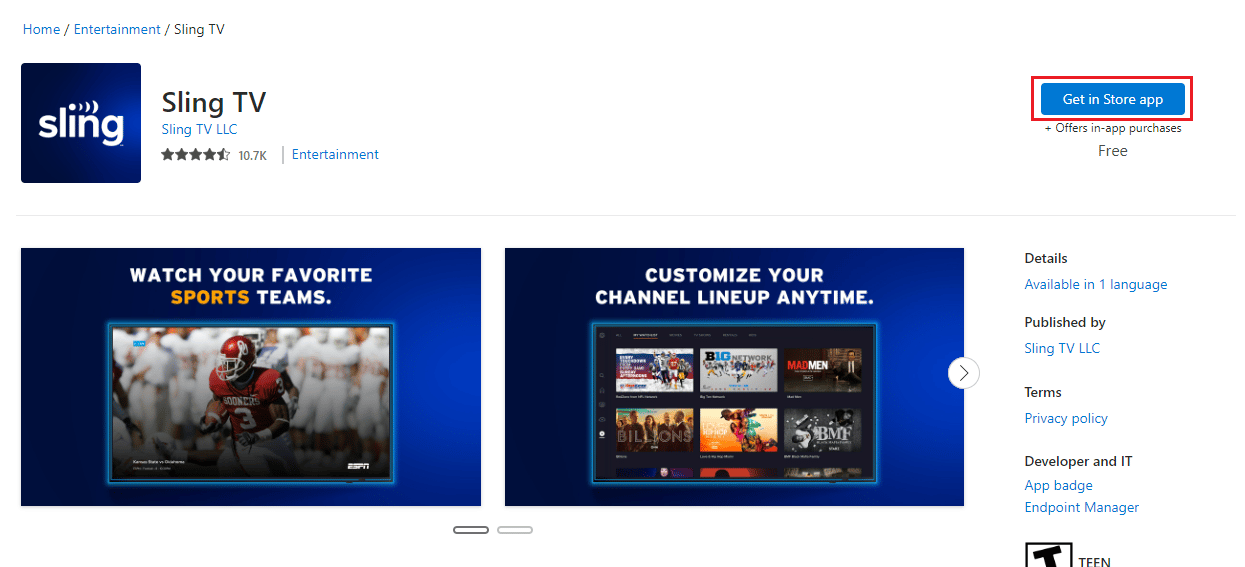
Opzione III: su Amazon Fire TV Stick
Il metodo per reinstallare la Sling TV sulla tua chiavetta Amazon Fire TV è spiegato qui. Come primo passo, devi disinstallare l'app Sling TV utilizzando l'app Impostazioni.
1. Apri l'app Impostazioni dal menu principale.
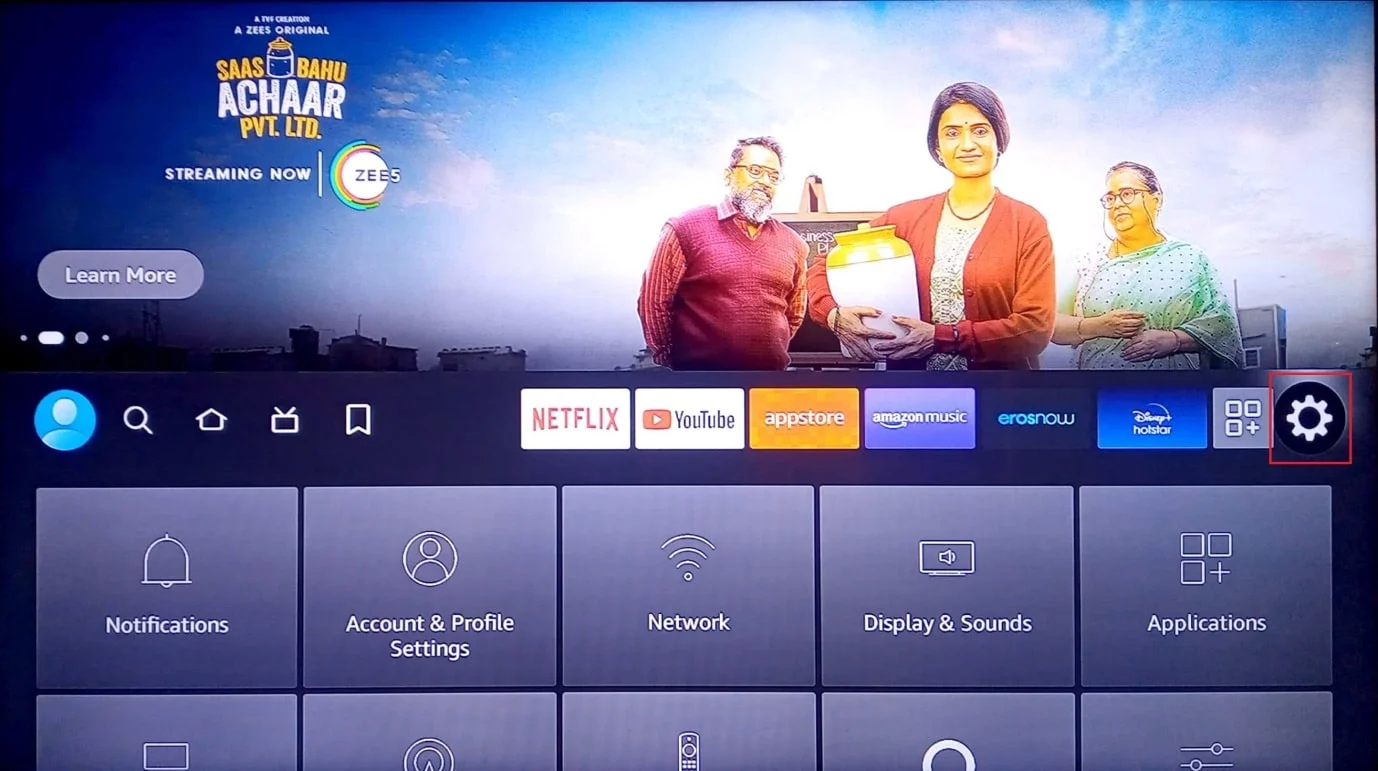
2. Seleziona Applicazioni.
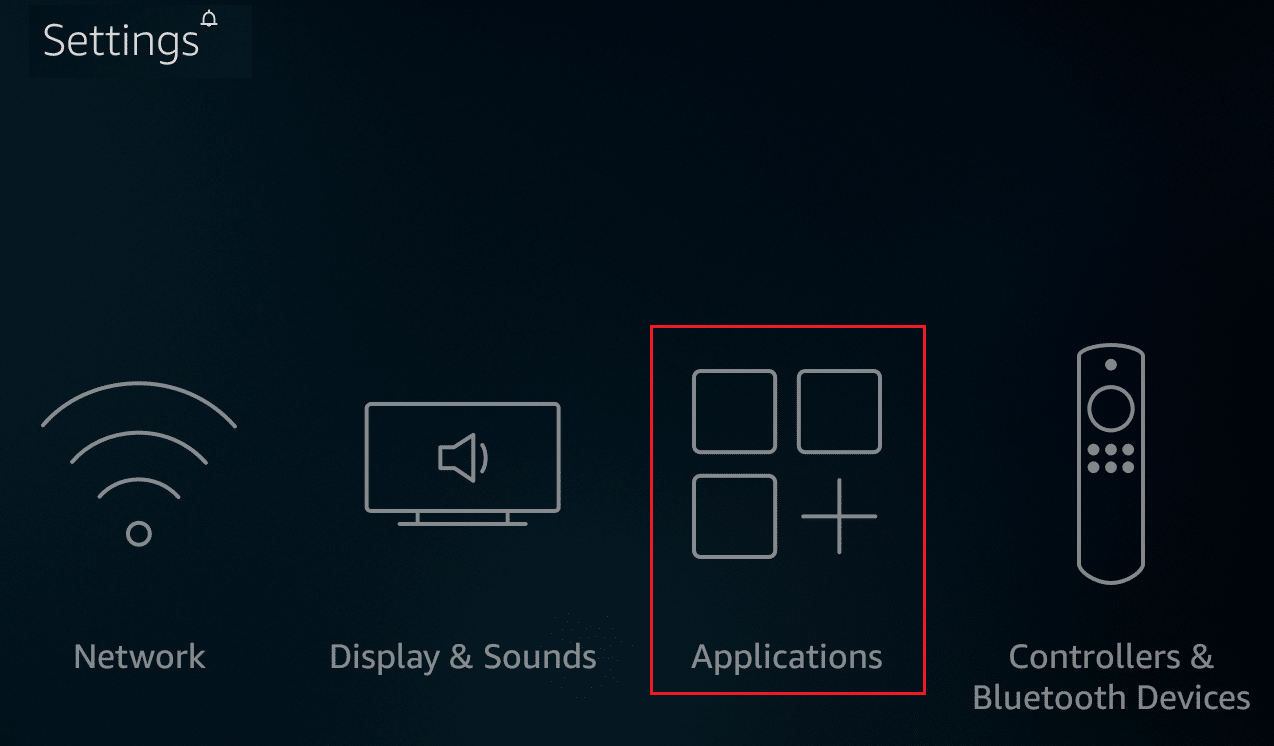
3. Selezionare l'opzione Gestisci applicazioni installate .
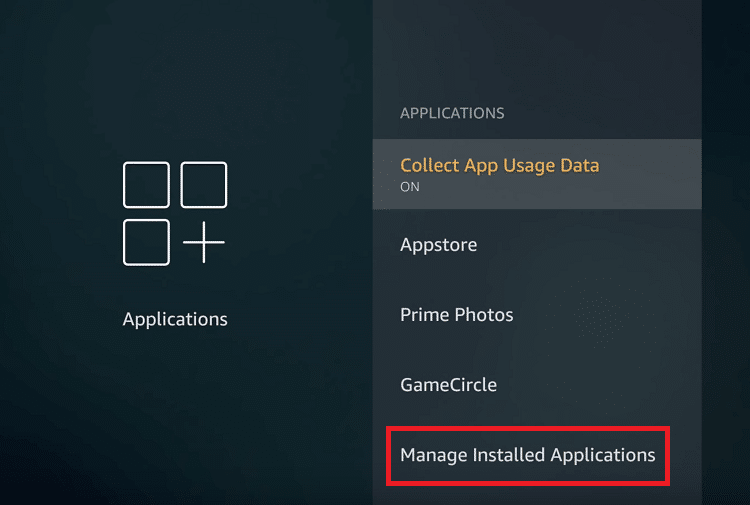
4. Seleziona l'app Sling TV e seleziona l'opzione Disinstalla .
Il passaggio successivo consiste nel reinstallare l'app Sling TV utilizzando le applicazioni sul dispositivo.
5. Cerca l'app Sling TV nelle Applicazioni .
6. Selezionare il pulsante Installa per installare l'app.
Leggi anche: Come velocizzare Firestick
Opzione IV: su Roku TV
Puoi seguire i passaggi indicati qui per reinstallare l'app Sling TV su Roku TV per correggere questo errore. Innanzitutto, devi disinstallare l'app Sling TV dal tuo dispositivo.
1. Seleziona l'app Sling TV nel menu principale.
2. Premere il pulsante * per aprire il menu contestuale.
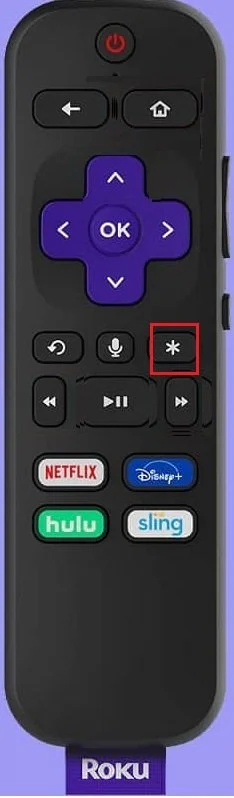
3. Selezionare l'opzione Rimuovi canale .
4. Selezionare l'opzione OK per confermare la selezione.
Il passaggio successivo è aggiungere nuovamente il canale Sling TV a Roku TV utilizzando il Channel Store.
5. Sul Channel Store , cerca l'app Sling TV .
6. Seleziona l'opzione Aggiungi canale per reinstallare l'app.
Opzione V: su Android TV
Il metodo per reinstallare l'app Sling TV su Android TV utilizzando Le mie app è discusso nella sezione.
1. Passare a Impostazioni TV Android.
2. Quindi, seleziona App .

3. Qui, cerca l'app Sling TV e selezionala.
4. Ora seleziona l'opzione Disinstalla .
5. Dopo aver disinstallato l'app, avvia Google Play Store .
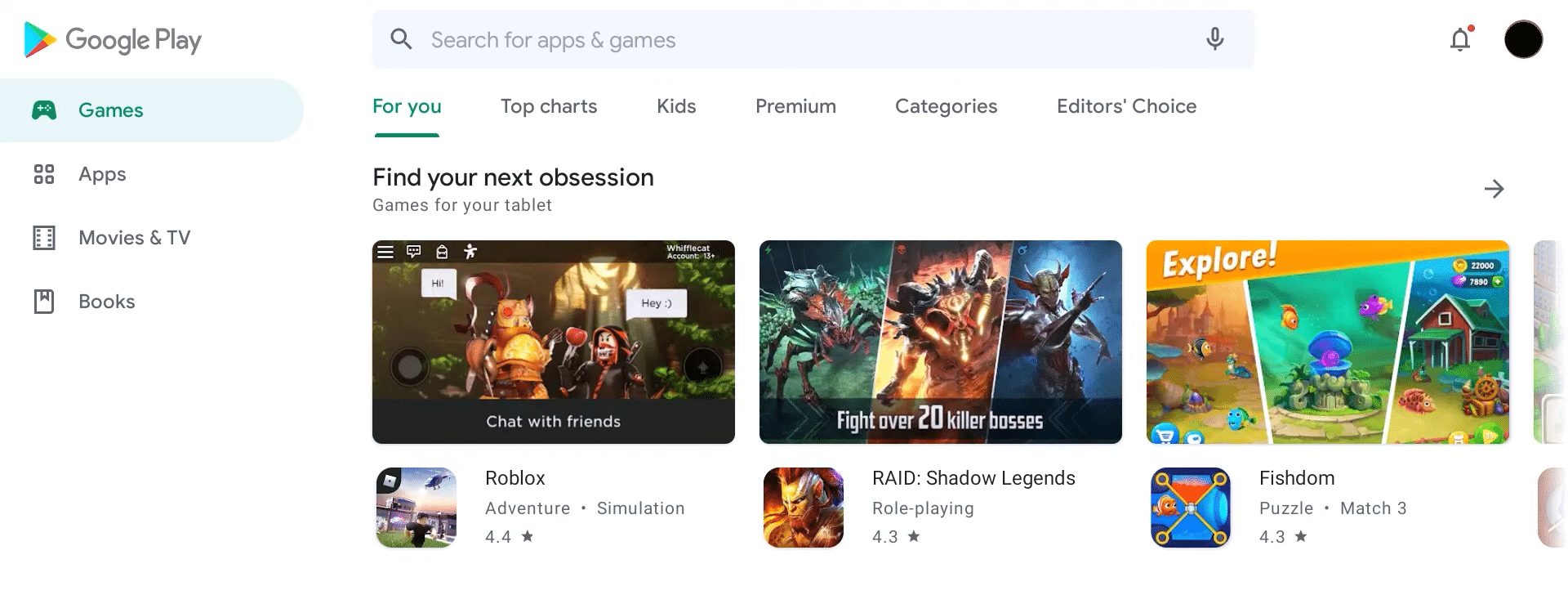
6. Cerca l'app Sling TV e installala di nuovo.
Leggi anche: Come eseguire il root di Android TV Box
Metodo 6: contattare l'assistenza Sling TV
A volte, potresti non essere in grado di trovare la risposta alla domanda sul perché Sling mi sta dando un messaggio di errore. In uno di questi casi si verifica un errore nella piattaforma Sling TV anche se il piano di pagamento è in ordine, puoi visitare il Centro assistenza Sling TV e contattare il team di supporto per ripristinare i dati temporanei del tuo account. Risolvi il tuo problema utilizzando il link fornito qui sul tuo browser web predefinito.
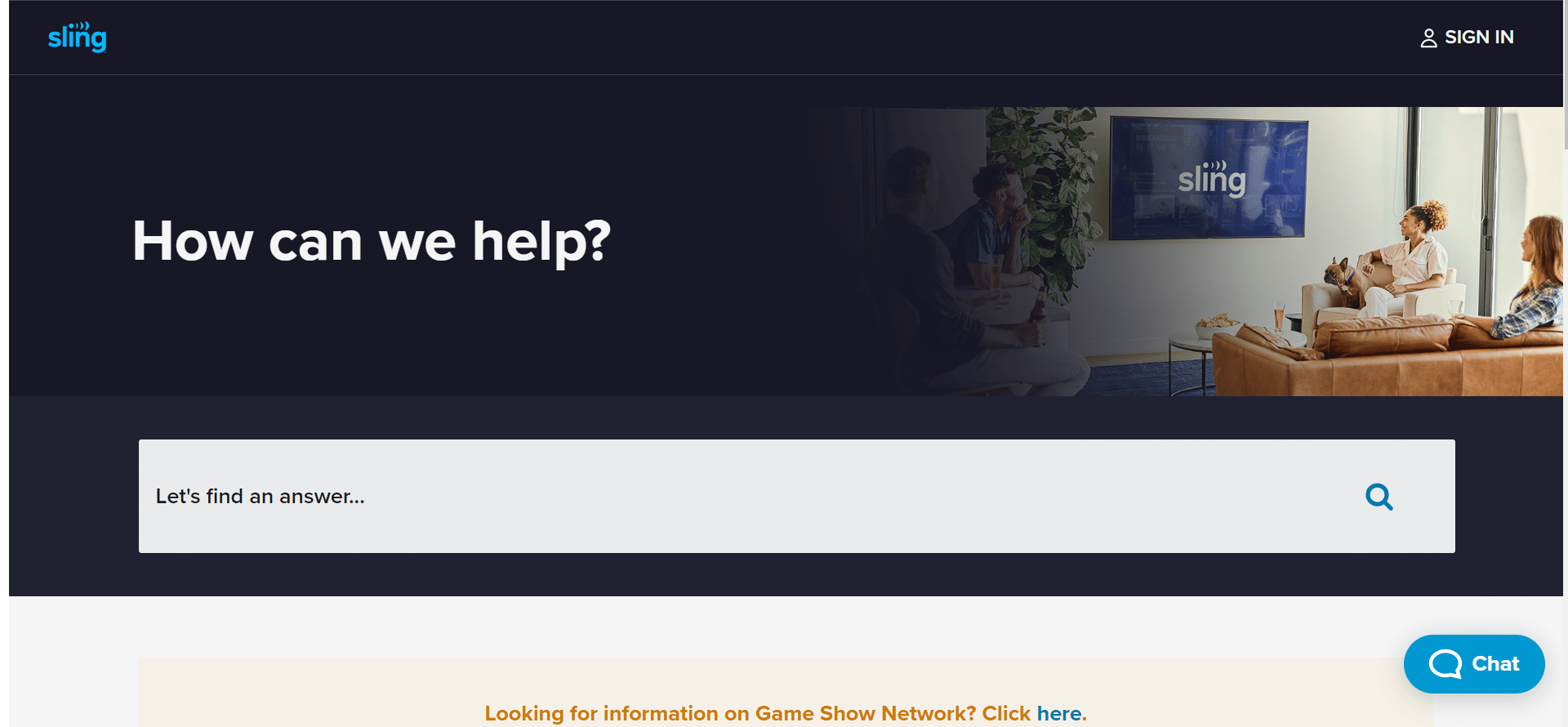
Consigliato:
- Risolto l'errore Infinite Warfare Bamberga
- Risolto il problema con gli inviti di gioco Xbox One che non funzionano
- Correggi l'errore Sling 8 4612 in Windows 10
- Come eliminare l'account Sling
I metodi per correggere il messaggio di errore 8-12 di Sling TV su vari dispositivi di streaming sono spiegati nell'articolo. Facci sapere quale metodo ha funzionato per te per correggere il messaggio di errore 8 4612 nella piattaforma Sling TV. Fateci sapere i vostri suggerimenti e domande nella sezione commenti.
